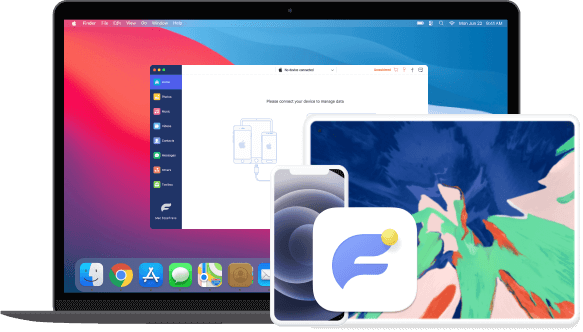Ein Klick zum Sichern oder Wiederherstellen von iPhone-Kontakten
Als intelligente Kontaktverwaltung unterstützt Sie FoneTrans für iOS bei der einfachen Verwaltung von iPhone-Kontakten. Und Sie dürfen damit Kontakte bearbeiten, löschen oder hinzufügen.
Speichern und Anzeigen von iPhone-Textnachrichten einfacher
Sie können Textnachrichten in den Formaten HTML, TXT oder CSV speichern, sodass Sie sie auf dem Computer behalten und anzeigen können, wann immer Sie möchten.
Synchronisieren Sie Video und Musik, ohne sie zu überschreiben
Sie müssen sich keine Sorgen darüber machen, dass Filme, Songs oder etwas anderes ohne Benachrichtigung ersetzt oder entfernt werden. Einfach prüfen und überweisen.
Verwalten von Daten zwischen iTunes / Computer / iOS-Geräten
Sie werden nicht mehr bemerken, dass Ihre Daten gelöscht und durch die gewünschten Inhalte ersetzt werden. Mit FoneTrans für iOS können Sie auswählen und verschieben, was Sie möchten.
Erstellen Sie einen benutzerdefinierten Klingelton entsprechend
Sie können Dateien vom Gerät oder PC auswählen und dann Klingeltöne für Ihr iPhone erstellen, ohne das Format zu konvertieren oder andere.
Konvertieren Sie HEIC-Bilder in PNG / JPG
Wenn Sie Dateien im HEIC-Format konvertieren möchten, können Sie mit FoneTrans für iOS mit einem Klick die gewünschten Fotos von HEIC in PNG oder JPG konvertieren.
iOS zu Computer
Übertragen Sie iPhone / iPad / iPod Touch-Daten vom Gerät auf Windows.
iOS zu iOS
Verschieben Sie Daten mühelos zwischen iOS-Geräten.
Computer zu iOS
Übertragen Sie Daten effektiv vom Computer auf iOS-Geräte.
iTunes und iOS
Synchronisieren Sie Daten zwischen iTunes- und iOS-Geräten mit wenigen Klicks.
iTunes auf Computer
Verschieben Sie iTunes-Daten durch einfache Vorgänge auf den Computer.
Fotos
Musik
iTunes
Podcast
Klingeltöne
Hörbuch
Voice-Memo
Playlist
Filme
Heimvideo
Fernsehsendung
Music Video
Kontakt
Account Beiträge
kik
Line
Viber
Messenger
Bücher
Note
Kalender
Safari
Anrufliste
Windows
Windows 11/10/8.1/8/7
Unterstützte Betriebssysteme
iOS 17, iPadOS 17 und früher
CPU
1GHz Intel / AMD-Prozessor oder höher
RAM
1G RAM oder mehr
iTunes
10.7 und höher
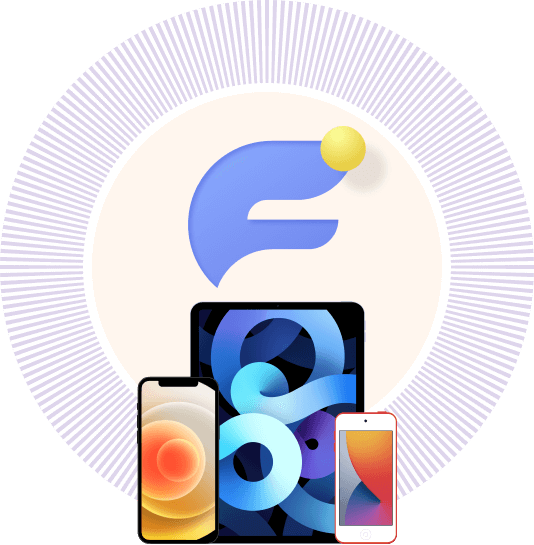
iPhoneiPhone 15/15 Plus/15 Pro/15 Pro Max, iPhone 14/14 Pro/14 Pro Max, iPhone 13/13 mini/13 Pro/ 13 Pro Max, iPhone 12/12 mini/12 Pro/ 12 Pro Max, iPhone 11 Pro Max/11 Pro/11, iPhone XS, iPhone XS Max, iPhone XR, iPhone X, iPhone 8, iPhone 8 Plus, iPhone 7, iPhone 7 Plus, iPhone SE, iPhone 6s, iPhone 6s Plus, iPhone 6, iPhone 6 Plus, iPhone 5s, iPhone 5c, iPhone 5, iPhone 4S, iPhone 4, iPhone 3GS
iPadiPad Pro, iPad, iPad 2, iPad 3, iPad 4, iPad Air, iPad Air 2, iPad Mini, iPad Mini 2, iPad Mini 3
iPodiPod touch 6, iPod touch 5, iPod touch 4
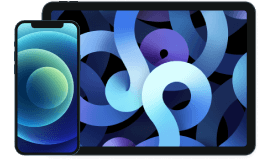
Importierbarer Inhalt
Textinhalt
Medieninhalt

Exportierbarer Inhalt (Zum PC)
Textinhalt
Medieninhalt

Exportierbarer Inhalt (Zu iTunes)
Textinhalt
Medieninhalt
Wie übertrage ich alles von einem iPhone auf ein anderes?
Schließen Sie nach der Installation von FoneTrans für iOS auf dem Computer das iPhone an den Computer an und wählen Sie auf der Benutzeroberfläche Telefon zu Telefon. Dann können Sie Daten auswählen und alle Daten direkt von einem iPhone auf ein anderes übertragen.
Wie lange dauert es, Daten von einem iPhone auf ein anderes zu übertragen?
Dies hängt von der Größe der Daten ab, die Sie übertragen möchten.
Wie wechsle ich das iPhone zu Hause?
Sie können zunächst ganz einfach iPhone-Daten sichern und dann FoneTrans für iOS verwenden, um Daten problemlos direkt von einem iPhone auf ein anderes Gerät zu verschieben, wenn Sie nicht genügend Speicherplatz zum Speichern und Wiederherstellen von Daten aus iCloud haben.
Wie übertrage ich Kontakte vom iPhone auf das iPhone?
Schließen Sie beide iPhone an den Computer an und führen Sie FoneTrans für iOS auf dem Computer aus. Wählen Sie Kontakte und lassen Sie Ihr Gerät scannen. Dann können Sie Kontakte und ein anderes iPhone auswählen, um Kontakte mit wenigen Klicks zu übertragen.
Es ist einfach, Lösch- und Übertragungskontakte auf dem iPhone zu übertragen. Ich kann mit FoneTrans für iOS auch andere Daten verarbeiten.
- Joshua McDonald
Sie können es versuchen, Ihre Daten von iTunes auf iOS zu übertragen, da es wirklich hilfreich ist und meine Daten nicht überschreibt.
-Kit Mendoza
Ich kann FoneTrans verwenden, um Daten selektiv vom Computer auf das iPhone zu verschieben, es fordert mich nicht auf, alle Daten wie iTunes zu synchronisieren.
- Maz-Stein
Schritt 1
Laden Sie das Programm herunter und installieren Sie es auf dem Computer. Schließen Sie dann ein oder zwei iPhone-Geräte über ein USB-Kabel an den Computer an.
Schritt 2
Wählen Sie den Datentyp im linken Bereich aus und beginnen Sie mit dem Scannen. Es wird in Minuten beendet sein, abhängig von Ihrer Datengröße.
Schritt 3
Wenn Sie dem Gerät Daten hinzufügen möchten, klicken Sie auf das erste Symbol zum Hinzufügen auf der Hauptoberfläche und öffnen Sie die gewünschten Daten. Wenn Sie Daten lieber auf ein anderes Gerät oder einen anderen Computer übertragen möchten, wählen Sie die zweite oder dritte Schaltfläche und dann das Ziel.

Hohe Erfolgsrate:
Benutzerfreundliches Bedienfeld
Online bestellen ist 100% sicher
Alle Datenschutzinformationen geschützt